WPS Word中段落之间空白太多快速删除的方法
时间:2023-05-18 09:40:02作者:极光下载站人气:197
我们在使用wps进行word文档的编辑时,有些时候我们会在文档中编辑很多的问题内容,但是我们在编辑的过程中发现文档中有很多空白的地方,我们想要通过设置段落间距来调整,但是仍然无法将段落之间的空白部分去掉,这是由于段落直接的空白位置是由于段落标记造成的,那么我们遇到这种情况的话,直接进入到替换功能的窗口中进行操作即可,在替换功能中,我们需要将段落标记进行替换成为空白就好了,那么我们的段落直接的空白的部分就没有了,下方是关于如何使用WPS Word段落之间空白太多删除不了的具体操作方法,感兴趣的话可以看看方法教程,希望对大家有所帮助。
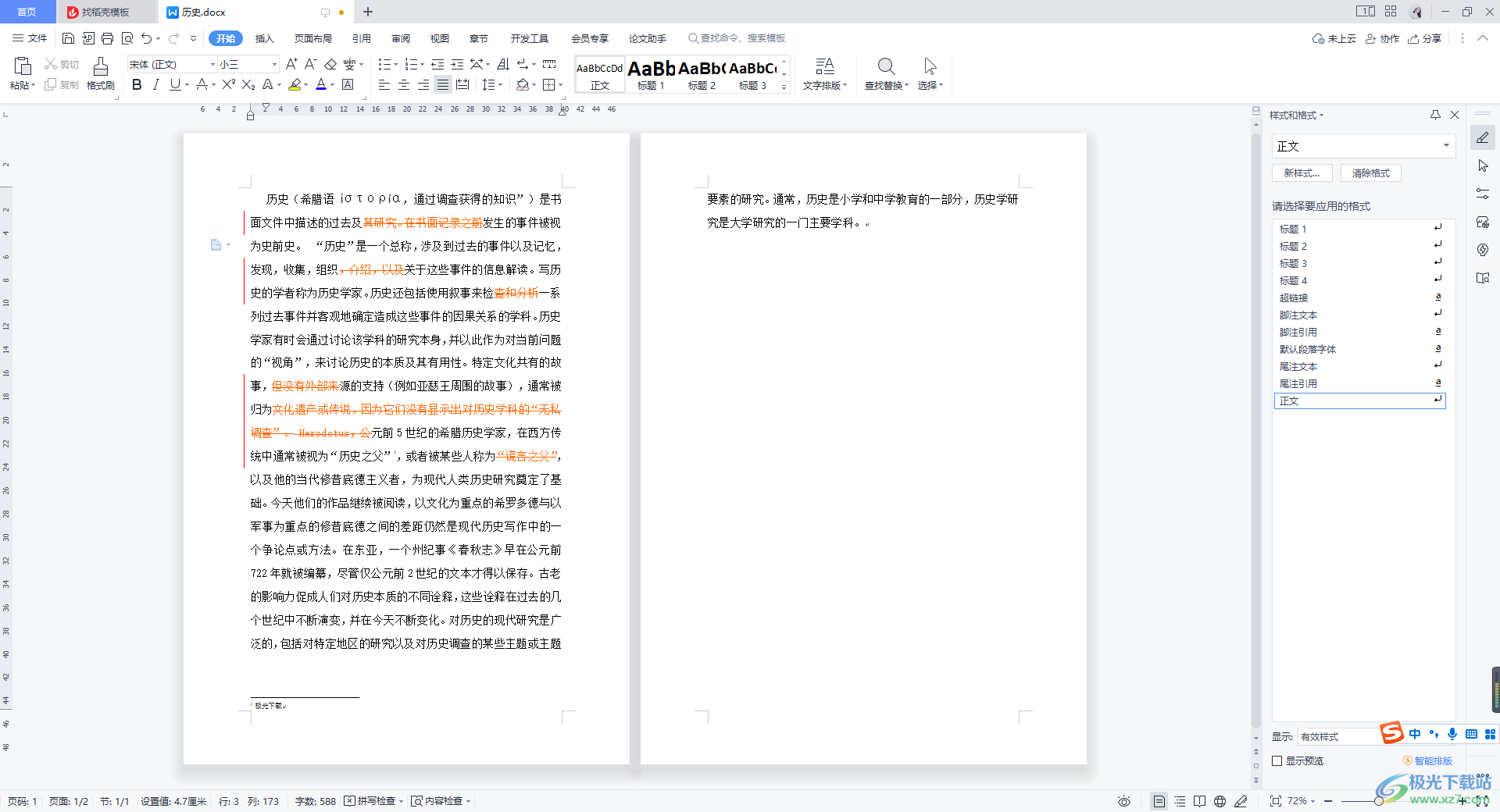
方法步骤
1.首先我们进入到WPS Word编辑页面中,你可以看到我们的段落之间有很多的空白部分,当你进入到段落的设置窗口中,想要通过调整间距数值来批量删除这样的空白部分,但是发现无法删除。
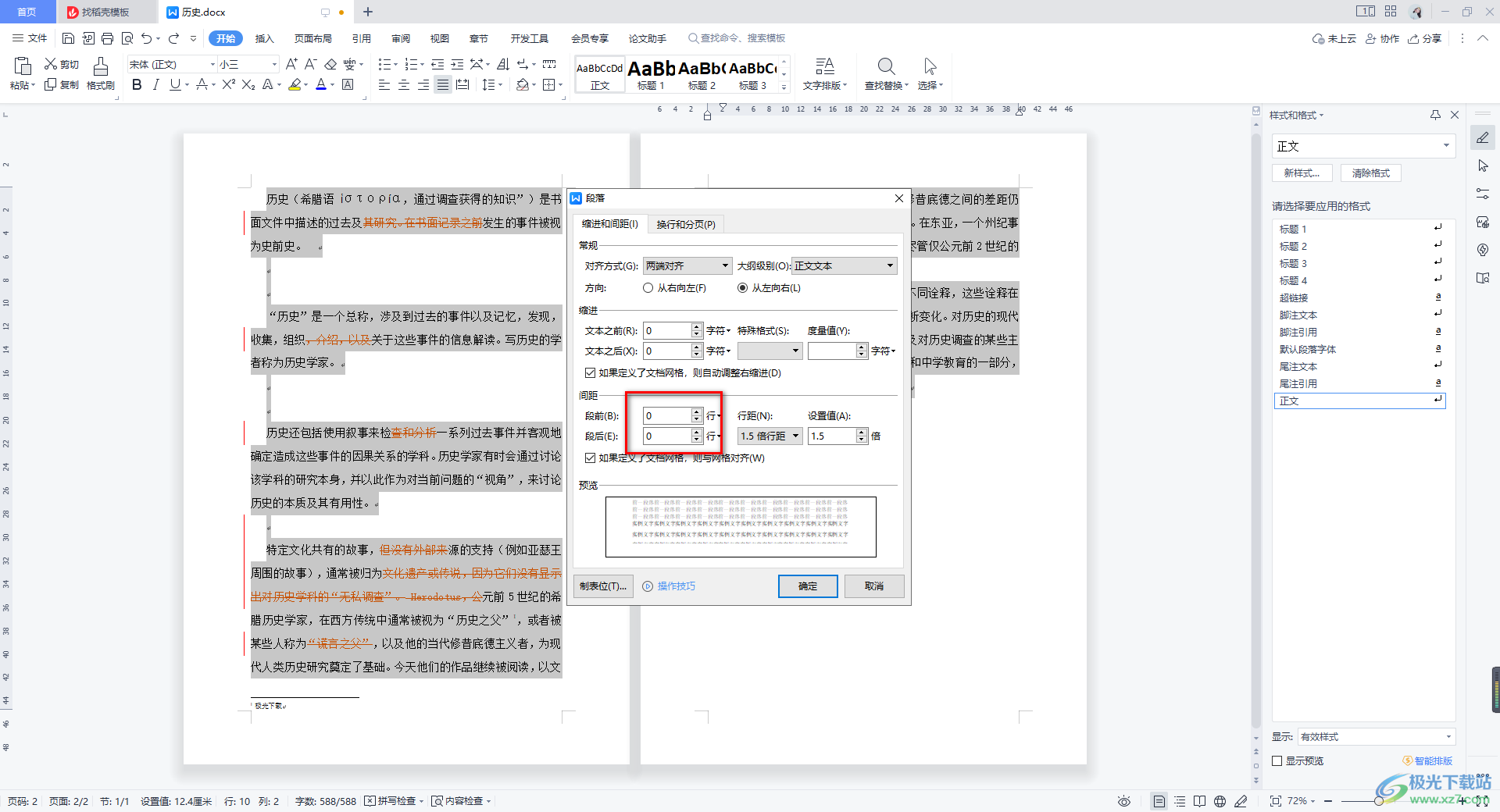
2.那么针对这种情况我们需要通过替换功能来操作即可,点击上方的【开始】选项,在工具栏中将【查找替换】选项进行点击。
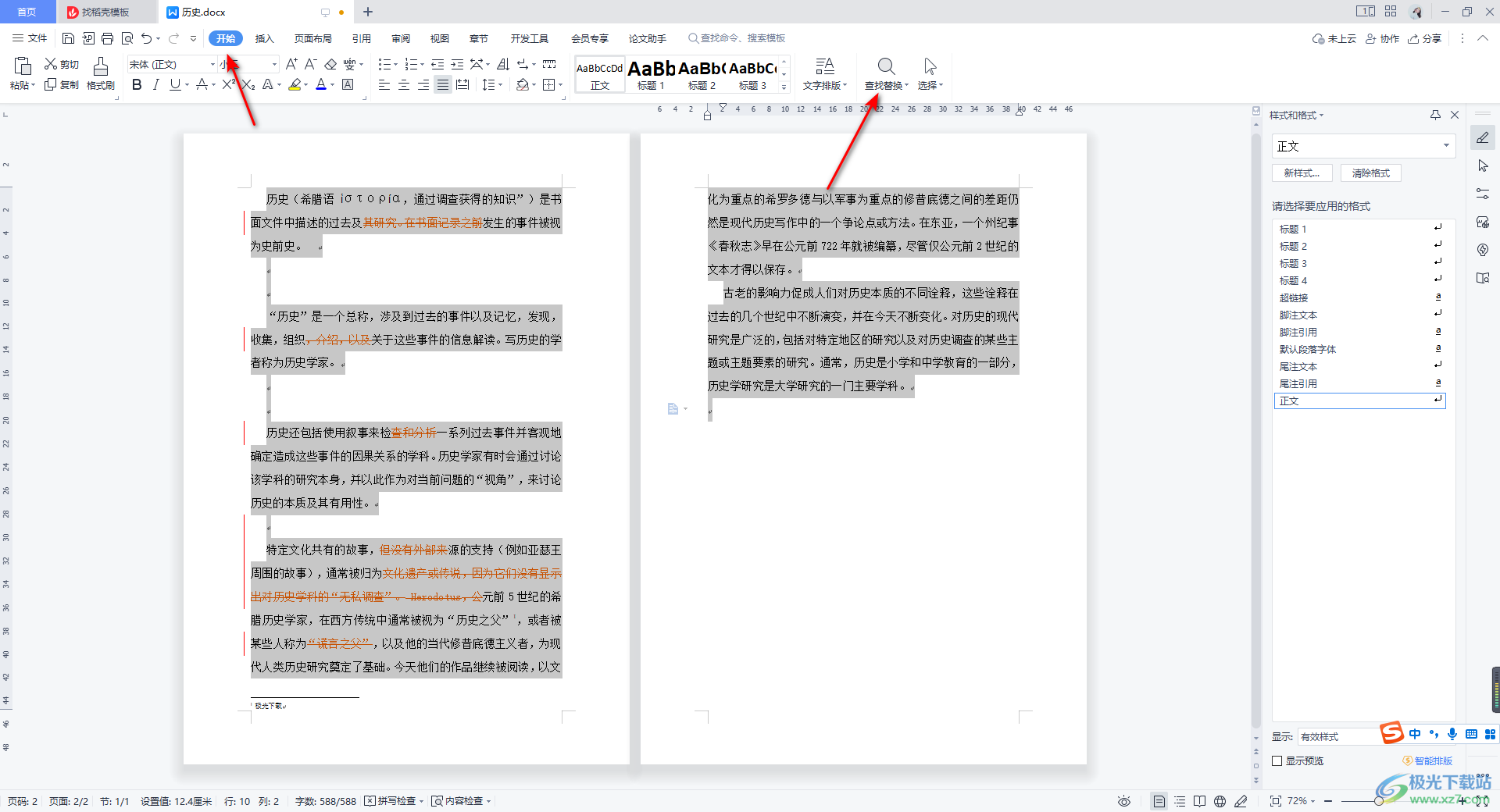
3.在打开的窗口中,我们需要在【替换】的选项卡进行操作,将鼠标定位到【查找内容】的框中,之后点击【特殊格式】的下拉按钮,选择【段落标记】。
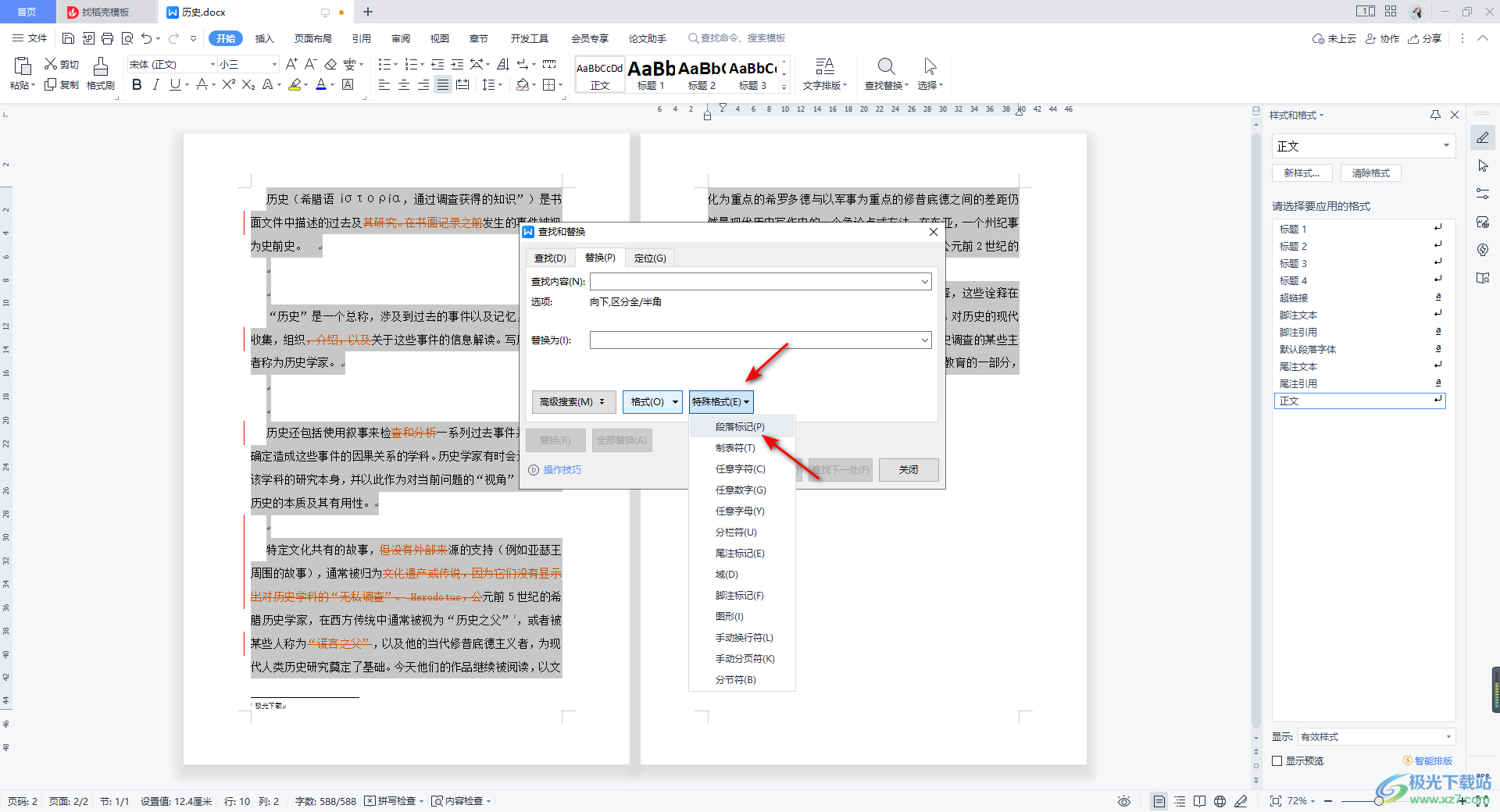
4.【替换为】的框中不输入任何的参数,这时直接点击【全部替换】按钮进行替换即可。
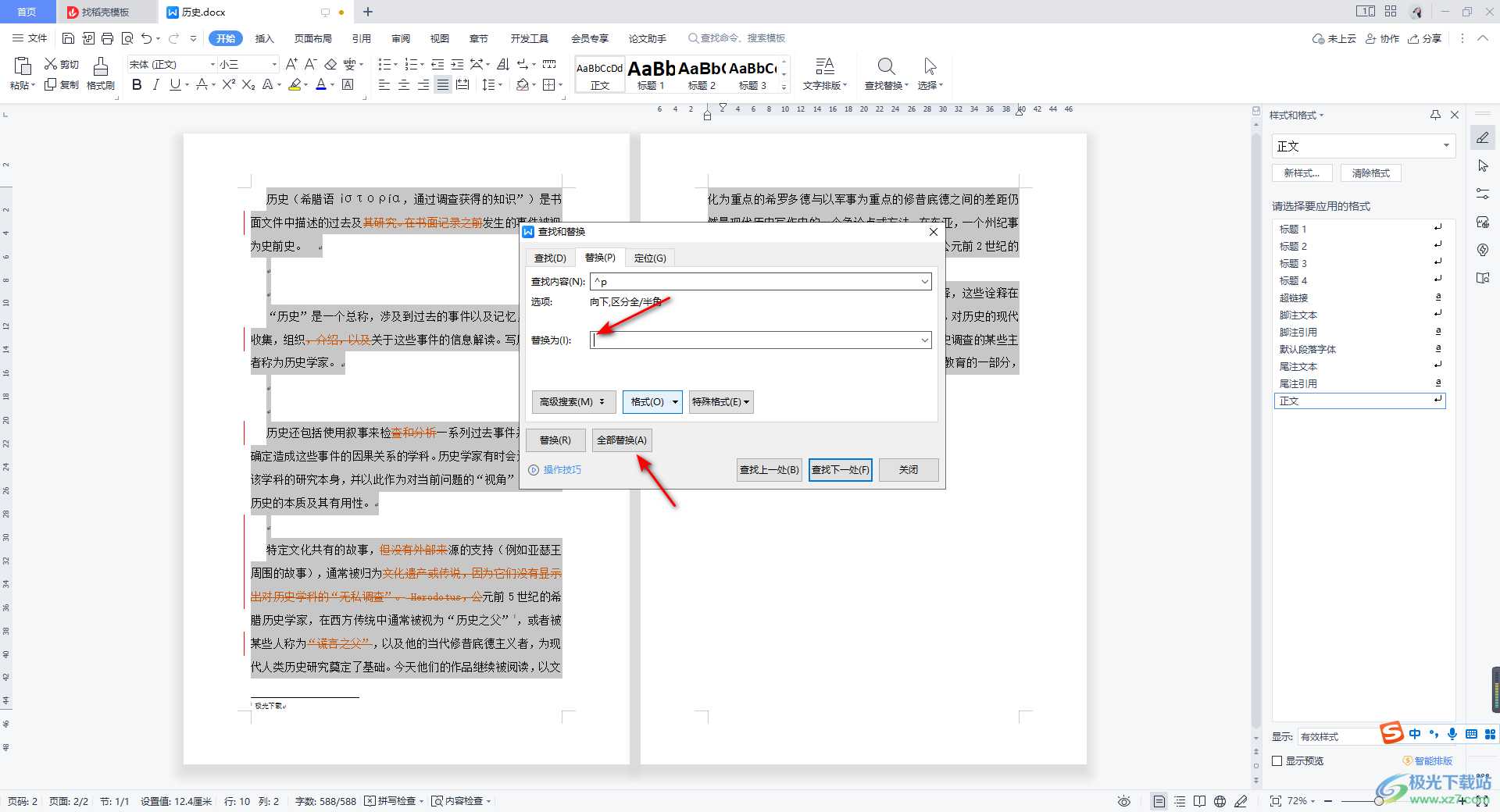
5.替换完成之后,会显示一共替换了多少处地方,我们将【确定】按钮进行点击,将替换的窗口关闭掉,返回到我们的编辑页面中。
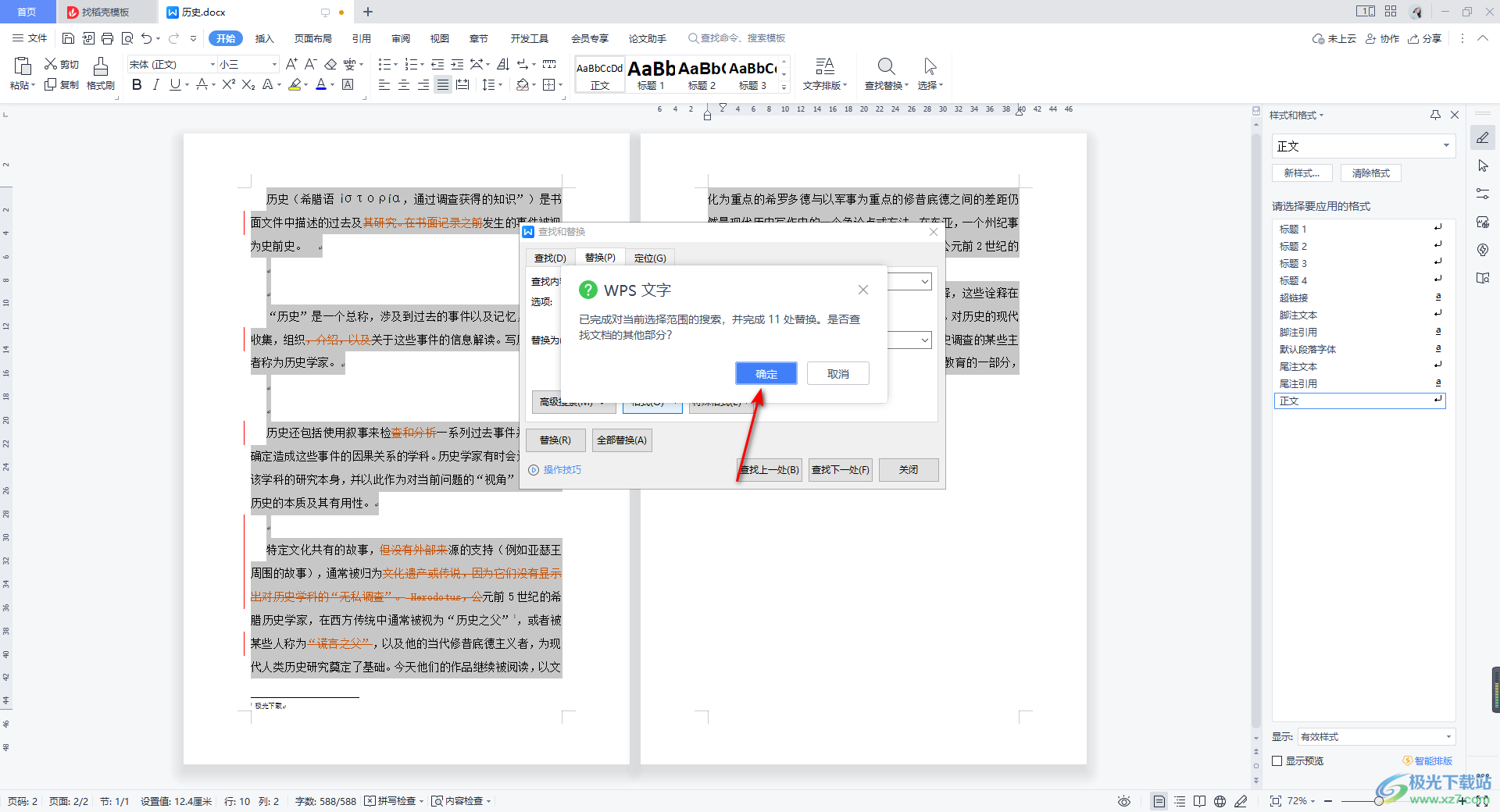
6.这时你会看到我们的空白区域已经没有了,这时你可以重新进行段落的划分。
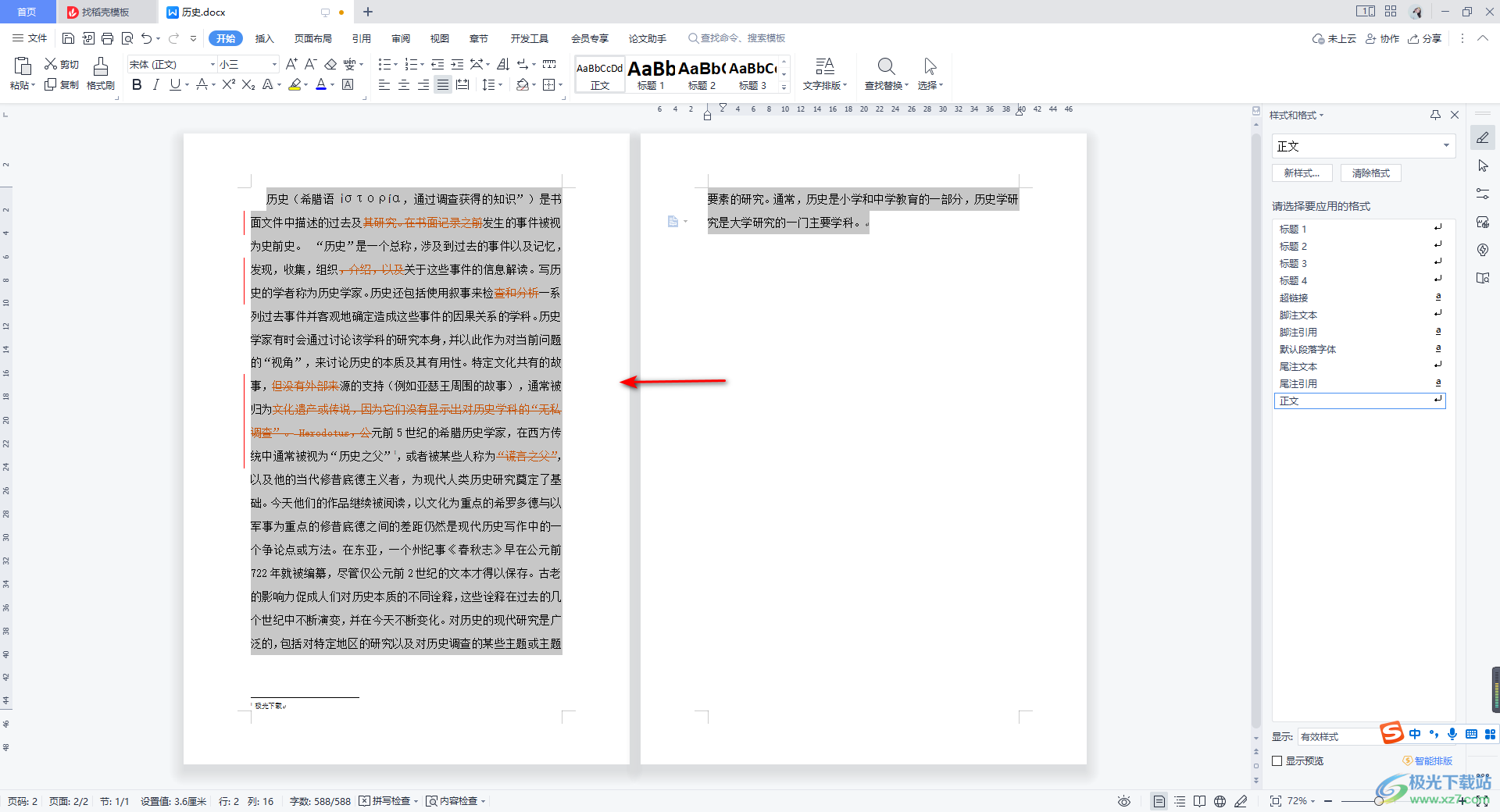
以上就是关于如何使用WPS Word段落之间的空白区域太多无法删除的具体操作方法,我们在编辑文档的时候,都会遇到很多的问题需要解决,如果遇到上述的问题,那么可以通过替换段落标记这个功能来操作即可,感兴趣的话可以试试。

大小:240.07 MB版本:v12.1.0.18608环境:WinAll
- 进入下载
相关推荐
相关下载
热门阅览
- 1百度网盘分享密码暴力破解方法,怎么破解百度网盘加密链接
- 2keyshot6破解安装步骤-keyshot6破解安装教程
- 3apktool手机版使用教程-apktool使用方法
- 4mac版steam怎么设置中文 steam mac版设置中文教程
- 5抖音推荐怎么设置页面?抖音推荐界面重新设置教程
- 6电脑怎么开启VT 如何开启VT的详细教程!
- 7掌上英雄联盟怎么注销账号?掌上英雄联盟怎么退出登录
- 8rar文件怎么打开?如何打开rar格式文件
- 9掌上wegame怎么查别人战绩?掌上wegame怎么看别人英雄联盟战绩
- 10qq邮箱格式怎么写?qq邮箱格式是什么样的以及注册英文邮箱的方法
- 11怎么安装会声会影x7?会声会影x7安装教程
- 12Word文档中轻松实现两行对齐?word文档两行文字怎么对齐?
网友评论